激活Office过程“出现了错误”或出现”未经授权“怎么办
在激活Office的过程中,我们可能会遇到一些问题,比如“出现了错误”或者提示“未经授权”。而这些问题可能会让我们感到困扰,不知道该如何解决。那么,当我们在激活Office过程中遇到这些错误信息时,应该如何处理呢?小编将为你提供一些解决方案。

激活Office过程“出现了错误”或出现”未经授权“的解决方法
方法一
使用正确帐户登录到 Office。
如果 Office 要求你登录,请输入用于购买 Office 的帐户。 如果使用的地址有误,将看到“我们未能找到任何 Office 产品”。
方法二
检查是否存在多个 Office 副本。
可能没有意识到自己安装了多个副本。 安装两个副本会导致激活冲突。
方法三
检查订阅状态。
如果订阅已过期,将看到“我们未能找到任何 Office 产品”。 续订订阅以使用 Microsoft 365。
方法四
激活疑难解答。
如果仍然无法激活 Office,请选择 Office 版本,获取其他疑难解答帮助。
方法五
同时按“Windows键+E”打开文件资源管理器,打开C:\Windows\System32\spp\store\2.0目录,右键点击2.0目录文件夹,选择“删除(D)”选项,然后关机后重新启动计算机进行F10恢复出厂设置,即可正常激活预装的Office家庭学生版。
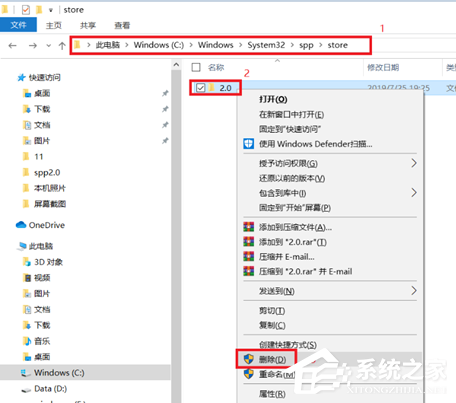
F10一键恢复出厂设置功能注意事项
该方法可以备份个人文档等内容,建议备份记住个人微软帐户信息,无法备份软件,系统恢复出厂后,安装在 C 盘的软件,需要您重新安装。
备份的数据保存在您指定的文件夹中。当您完成F10一键恢复出厂设置重新进入系统时,直接复制粘贴此文件数据至 C 盘对应文件夹中,即可恢复备份的数据。
方法六
如果在Windows激活之前尝试兑换并激活Office,则可能会出现这些错误,请确认Windows已经成功激活:
在Windows任务栏上的 搜索 框内,输入“激活”。
在搜索结果中,选择“查看Windows是否已激活”。
在“Windows激活”下,检查是否存在 “已激活”显示。
需要注意的是
Windows激活后会与微软服务器进行通信联系,同时微软服务器也需要同步相关数据,可能需要较长时间,建议Windows激活成功后您等待2小时再尝试激活Office。
以上就是系统之家小编为你带来的关于“激活Office过程“出现了错误”或出现”未经授权“怎么办”的全部内容了,希望可以解决你的问题,感谢您的阅读,更多精彩内容请关注系统之家官网。
若对以上内容有疑问请联系反馈
文章价值
100
